Ottieni il massimo da Gboard con questi fantastici trucchi

Scopri alcuni trucchi di Gboard che potresti non conoscere con questo post.

Fai così tanto con il tuo telefono Android che è quasi impossibile provare a ricordare tutto. Ancora più inconcepibile sarebbe cercare di ricordare il nome dei siti che hai visitato qualche giorno fa e che vorresti rivisitare.
Passi attraverso così tante app e siti in un giorno che potresti non ricordare nemmeno se ne hai usato uno che appare nella tua attività. Per registrare tutto ciò che fai sul tuo dispositivo Android, è una buona idea abilitare la tua Attività Google.
Per vedere cosa stavi guardando sul tuo dispositivo Android, vai su myactivity.google.com e accedi all'account che desideri controllare. Quando accedi per la prima volta, vedrai la seguente immagine con ciò a cui hai effettuato l'accesso oggi.
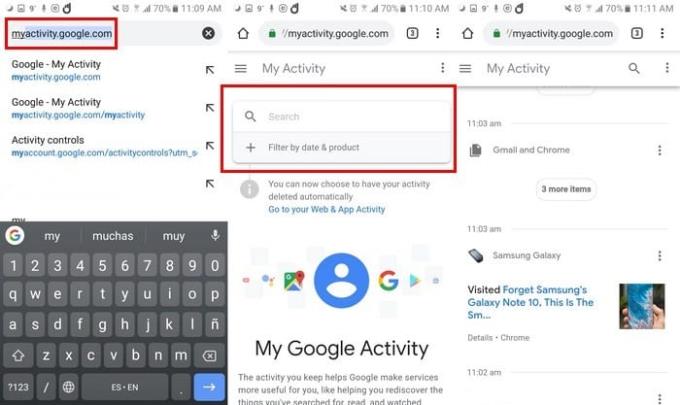
Per vedere la tua attività negli ultimi due giorni, scorri verso il basso e vedrai la tua attività per oggi, ieri, il giorno prima e così via.
Ora che hai effettuato l'accesso alla tua attività su Google, vorrai vedere come puoi visualizzarla e gestirla. L'elenco delle attività includerà anche un'immagine del contenuto che hai visto per aiutarti a ricordare ciò che stavi visualizzando.
Nell'elenco delle attività, vedrai cosa hai visualizzato e a che ora. Le informazioni non ti mostreranno per quanto tempo hai utilizzato una particolare app. Se si seleziona l'opzione Dettagli, è possibile visualizzare informazioni quali data, ora, sistema operativo e modello del dispositivo.
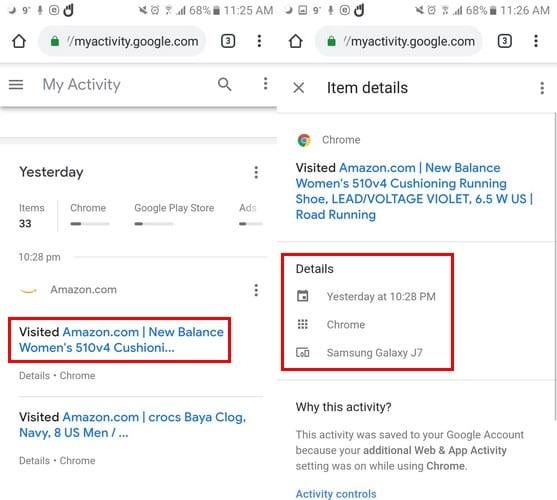
La tua attività ti mostrerà anche ciò che hai chiesto al tuo Assistente Google e ci sarà anche un pulsante di riproduzione a destra se vuoi ascoltarlo. La tua attività su Google non solo ti mostrerà il titolo dell'articolo che hai letto, ma fornirà anche un link ad esso.
Cancellare qualcosa che hai guardato dalla tua lista è facile. Tocca/fai clic sui tre punti a destra dell'opzione e scegli l'opzione di eliminazione. È possibile cancellare la tua attività su Google per data o per argomento o prodotto.
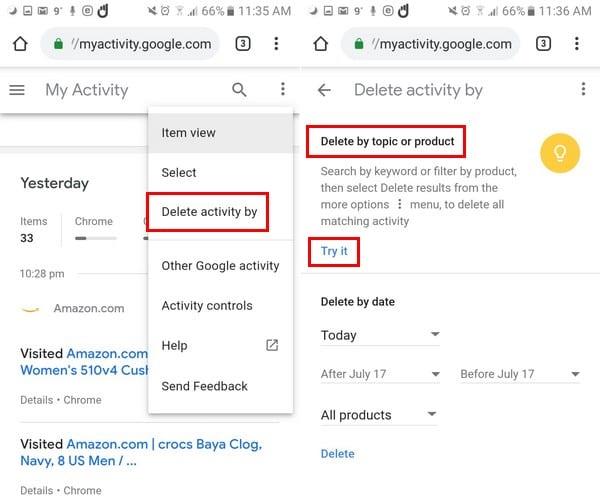
Per cancellare per argomento, tocca i tre punti in alto a destra e seleziona Elimina attività per opzione. L'opzione per cancellare per oggetto sarà in alto, tocca le parole blu provalo. Nella barra di ricerca, digita la parola chiave che vuoi che Google trovi.
I risultati che vedrai avranno a che fare con la parola che hai inserito; nel mio caso, ho inserito la parola Android. Per cancellare la tua attività, tocca ancora una volta i tre punti e tocca Elimina risultati.
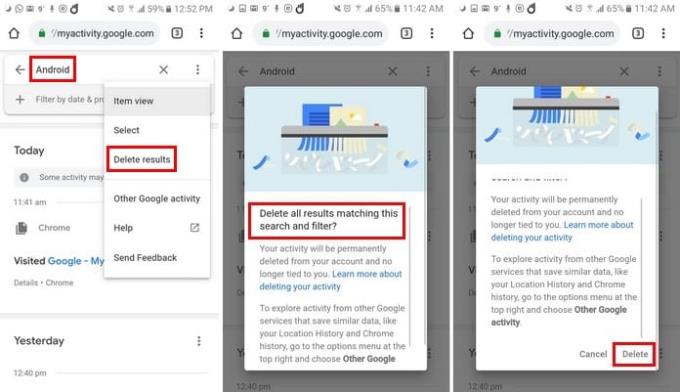
Selezionando questa opzione, eliminerai tutto ciò che ha a che fare con la tua parola chiave, ma se desideri cancellare solo risultati specifici, scegli l'opzione di selezione e non i risultati di eliminazione.
Dopo aver selezionato l'opzione, la tua attività Google avrà una casella su ciascuna di esse. Seleziona quelli che vuoi cancellare e diventeranno blu, così saprai che sono selezionati. Dopo aver scelto quelli che desideri eliminare, tocca l'icona del cestino.
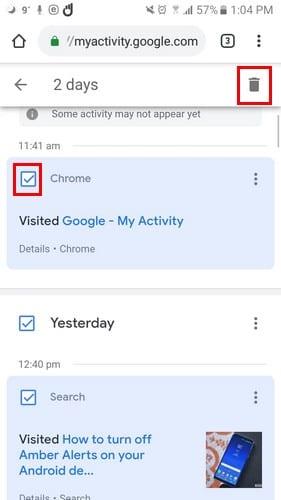
La ricerca attraverso la tua attività Google può essere molto utile quando hai bisogno di ricordare il nome di un sito, ma puoi ricordare solo quello che hai visitato pochi giorni fa. Per visualizzare la tua attività su Google, fai clic sulla barra di ricerca nella parte superiore della pagina per cercare per parole chiave.
Sotto la barra di ricerca, hai la possibilità di filtrare per data. Puoi cercare per oggi, ieri, ultimi sette giorni, ultimi 30 giorni, sempre e personalizzato. Selezionando l'opzione che dice Dopo/Prima seguito dalla data odierna, apparirà un calendario in cui è necessario toccare l'ora di interesse.
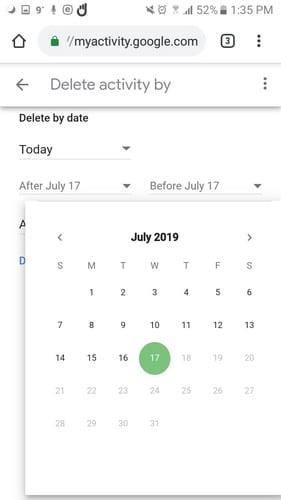
Ci sarà anche un'opzione per filtrare per prodotto Google. Per cercarli tutti, seleziona la casella Tutti i prodotti, altrimenti seleziona la casella relativa ai servizi che desideri includere nella ricerca.
Se l'idea che Google registri tutto ciò che fai è solo un po' troppo spaventosa, c'è un modo per disabilitare la tua attività su Google. Clicca sui tre puntini in alto a destra e vai su Controllo attività.
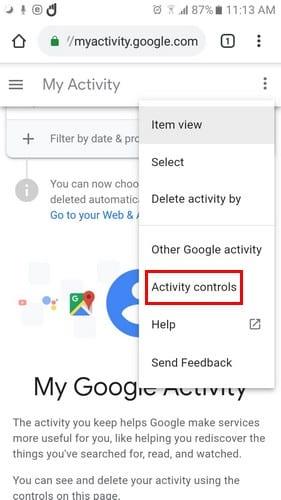
Nella nuova finestra, vedrai tutte le opzioni che puoi disabilitare, come Attività web e app, cronologia delle posizioni, informazioni sul dispositivo e altro.
A destra di ogni opzione, vedrai l'opzione per disattivare quelle che desideri. Ogni opzione ha anche un'opzione per gestirli individualmente. Sfortunatamente, non è possibile disattivarli tutti in una volta.
È così segreto che Google potrebbe saperne più di noi di noi, ma almeno hai opzioni su come gestire le tue informazioni. Vuoi essere in grado di vedere tutta la tua attività su Google? Condividi i tuoi pensieri nei commenti.
Scopri alcuni trucchi di Gboard che potresti non conoscere con questo post.
C'è sempre stato un clamore sulla superiorità dei dispositivi Apple su Android. Gli elogi di Apple sono stati giustificati con un prodotto di qualità nel corso degli anni, ma Android sta recuperando terreno e ora supera iPad.
Impara i poteri dell'utilizzo dell'app Zedge per scegliere tra migliaia di suonerie diverse sul tuo dispositivo Android.
Google ha creato una funzionalità nota come modalità di navigazione in incognito nel browser Chrome, che consente agli utenti di navigare in Internet senza avere la propria cronologia
Ogni volta che Android include una funzionalità che ti semplifica la vita, ti senti sicuramente come un campeggiatore felice. Le azioni dell'app sono sicuramente una delle
Scopri come attivare la selezione delle Opzioni sviluppatore nell'app Impostazioni del tuo dispositivo Android.
Gli utenti Android hanno supplicato Google per anni di aggiungere una modalità oscura o un tema ai propri cellulari. Ecco come abilitarlo.
Più è comodo fare qualcosa, meglio è, giusto? Lo stesso vale per il controllo del volume sul tuo dispositivo Android. Ad esempio, forse vuoi
Se sei un avido utente Android, è probabile che tu abbia un sacco di app installate sul tuo smartphone. Di conseguenza, non avere abbastanza spazio di archiviazione è
Scopri perché ricevi un messaggio Impossibile acquisire lo screenshot a causa del messaggio di politica di sicurezza quando provi a catturare lo schermo.
Uno smartphone è il tuo dispositivo privato. Tuttavia, a volte, non ci resta altra scelta che condividerlo con amici o familiari. Potresti non sentirti a tuo agio nel consegnare il telefono se hai determinate app sul dispositivo. Ecco come nasconderli.
Il livello del volume è basso quando usi un auricolare bluetooth con il tuo Android. Risolvi il problema con questa correzione.
Scopri come abilitare e utilizzare il controllo genitori sui dispositivi Android.
Jio ha rivoluzionato l'industria delle telecomunicazioni in India; tuttavia, i loro servizi sono pieni di annunci. Gli annunci vengono visualizzati di volta in volta e possono rovinare la tua esperienza come utente.
Prova questi suggerimenti se hai dimenticato il passcode sul tuo dispositivo Android e sei bloccato.
Gli utenti Android sono sempre alla ricerca di modi per prolungare la durata della batteria dei propri dispositivi. Hai molte informazioni preziose sul tuo dispositivo, quindi in esecuzione
Più utenti Android possono avere il proprio spazio con le proprie app e i propri dati sui propri dispositivi. Ecco come impostare il tutto.
La modifica dello stile del carattere sul tuo dispositivo Android gli conferisce sicuramente il tuo tocco personale. Lo stile del carattere predefinito non è orribile, ma può diventare fastidioso
Scopri le nozioni di base su come utilizzare Android Pay dal tuo smartphone o smartwatch Android.
Le storie di Facebook possono essere molto divertenti da creare. Ecco come puoi creare una storia sul tuo dispositivo Android e computer.
Scopri come disabilitare i fastidiosi video in riproduzione automatica in Google Chrome e Mozilla Firefox con questo tutorial.
Risolvi un problema in cui il Samsung Galaxy Tab A è bloccato su uno schermo nero e non si accende.
Leggi ora per scoprire come eliminare musica e video da Amazon Fire e tablet Fire HD per liberare spazio, eliminare ingombri o migliorare le prestazioni.
Stai cercando di aggiungere o rimuovere account email sul tuo tablet Fire? La nostra guida completa ti guiderà attraverso il processo passo dopo passo, rendendo veloce e facile la gestione dei tuoi account email sul tuo dispositivo preferito. Non perdere questo tutorial imperdibile!
Un tutorial che mostra due soluzioni su come impedire permanentemente l
Questo tutorial ti mostra come inoltrare un messaggio di testo da un dispositivo Android utilizzando l
Come abilitare o disabilitare le funzionalità di correzione ortografica nel sistema operativo Android.
Ti stai chiedendo se puoi usare quel caricabatteria di un altro dispositivo con il tuo telefono o tablet? Questo post informativo ha alcune risposte per te.
Quando Samsung ha presentato la sua nuova linea di tablet flagship, c’era molto da essere entusiasti. Non solo il Galaxy Tab S9 e S9+ offrono gli aggiornamenti previsti, ma Samsung ha anche introdotto il Galaxy Tab S9 Ultra.


























